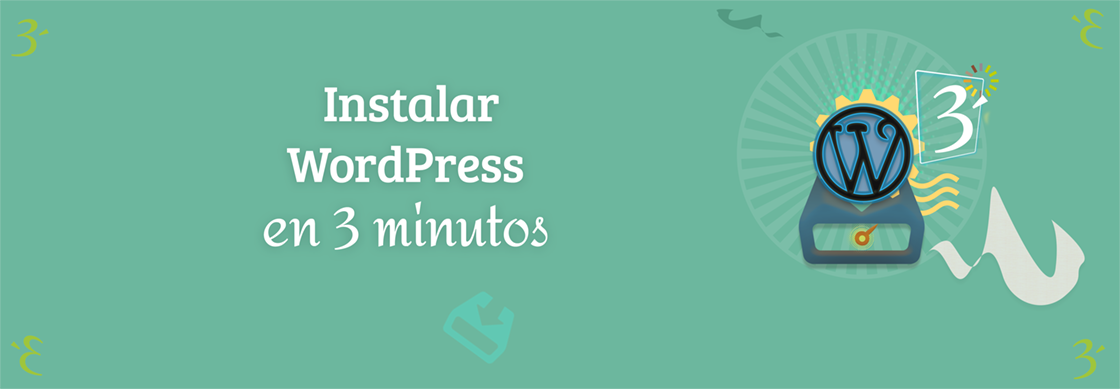
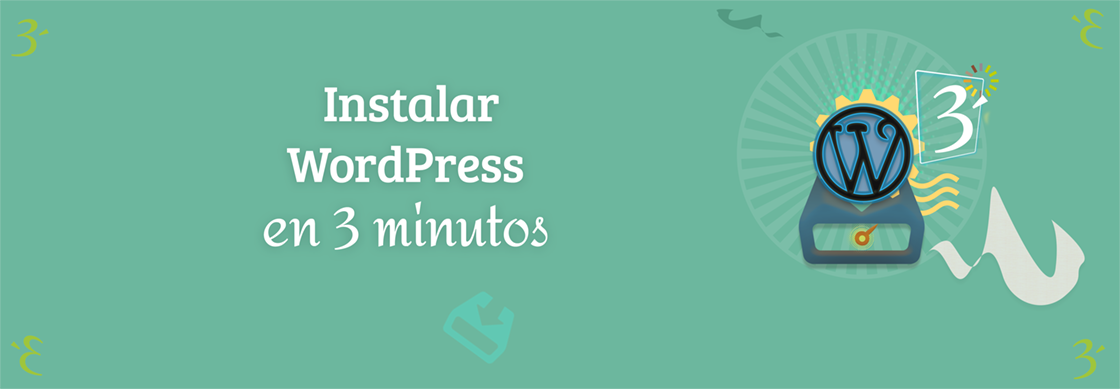
Instalar WordPress en 3 minutos
En este tutorial vamos a ver cómo instalar WordPress a través de nuestro hosting
1. Panel de control del proveedor de Hosting
Vamos a utilizar el panel de control de 1&1 (IONOS) para hacer este tutorial, pero todos los principales proveedores de hosting tienen unos pasos iniciales semejantes y no hace falta para poner en marcha nuestro WordPress instalar ningún programa adicional.
Una vez estemos en el panel de control, arriba veremos un campo de búsqueda en el que podemos introducir instalar WordPress y nos aparecerá la opción directamente “Instalación WordPress” o algún término similar.
2. Instalando WordPress
En la siguiente ventana nos va a preguntar qué nombre de usuario (que será el administrador) y qué contraseña queremos utilizar para realizar cambios en nuestra página una vez instalado WordPress. Una buena práctica sería crear un usuario y una contraseña robusta, que podemos crear utilizando acrónimos.
Para que se entienda, cómo nuestra página se va a llamar instalación WordPress, podríamos poner de nombre de usuario el objetivo de nuestra web, en nuestro caso, “página web con WordPress”, y de contraseña instapress20 O cualquier otro acrónimo que sea fácil de recordar. Luego aceptamos las condiciones de uso y damos a continuar.
WordPress nos va a preguntar sobre qué dominio queremos realizar la instalación de WordPress. Ese dominio debe de ser de nuestra propiedad. Durante el proceso de instalación es fácil que aparezca la opción “WordPress gestionado” o alguna otra similar. No la recomiendo, porque en este tutorial vamos a ver cómo hacer una configuración correctamente, por lo que seguimos con la instalación básica.
3. Terminando la instalación WordPress
Una vez terminada la instalación de WordPress en el dominio seleccionado, podemos salir de esa página y a partir de entonces sólo necesitamos acceder a ella a través del navegador poniendo siempre “www” junto al dominio que hayamos seleccionado y añadiremos “/wp-admin” [www.estoesunejemplo.es/wp-admin].
En esta ventana nos va a pedir el nombre de usuario o correo electrónico del administrador y la contraseña que hemos proporcionado. Una vez más no recomiendo seleccionar la opción recuérdame simplemente por seguridad. Una vez hayamos accedido con estos datos vamos a visualizar por primera vez el panel de control desde el que vamos a gestionar todos los aspectos de nuestra página web. Ya habremos terminado la instalación WordPress.
Ahora viene algo un poco más complicado y es no asustarse de todo el contenido que estamos viendo ya que vamos a explicarlo todo paso a paso y vais a ver como realmente no es tan complicado como parece. Además, debido al tiempo que lleva WordPress funcionando han conseguido un aspecto y un diseño con el que fácilmente vamos a poder comprender y utilizarlo para casi cualquier objetivo que queramos o que necesitemos de nuestra página web.
¿Instalar WordPress os ha parecido fácil verdad? Puedes encontrar los pasos siguientes para empezar la configuración inicial.